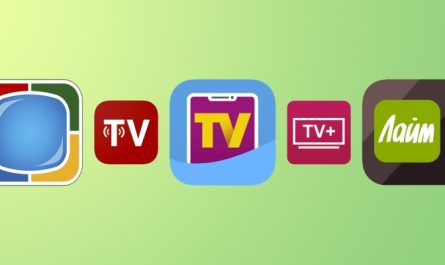Большинство проблем можно решить самостоятельно.

Сообщения «Нет SIM», «Вставьте SIM» и «SIM не обнаружена» возникают, когда телефон не может определить наличие сим‑карты. Как правило, это связано с нарушением контакта в картоприёмнике, программными сбоями или блокировкой смартфона. Реже — с повреждением самой сим‑карты. Если видите подобное уведомление на экране, действуйте следующим образом.
1. Проверьте самое очевидное
Первым делом попробуйте просто перезагрузить телефон. Если это не поможет, отключите его и извлеките сим‑карту, а затем снова установите на место.
Хоть это и маловероятно, но всё же проверьте, не включён ли авиарежим. В нём не работают беспроводные и сотовые сети, поэтому позвонить вряд ли получится. Впрочем, современные смартфоны наверняка сами это подскажут и предложат отключить авиарежим. В ином случае сделайте это самостоятельно.
На Android
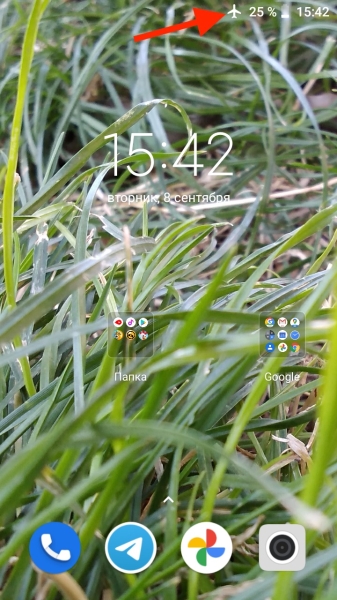
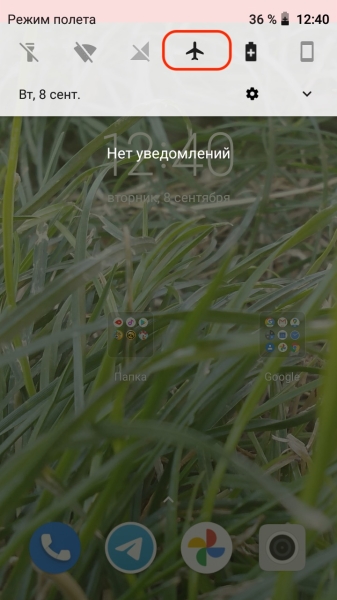
Проверьте иконку самолётика в статусной строке. Если она есть, вытащите шторку уведомлений и нажмите на такой же значок для отключения режима полёта.
На iOS
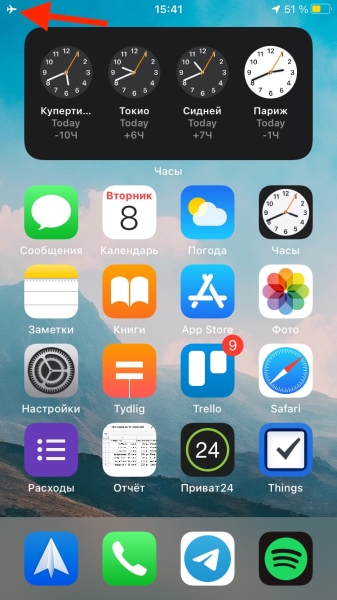
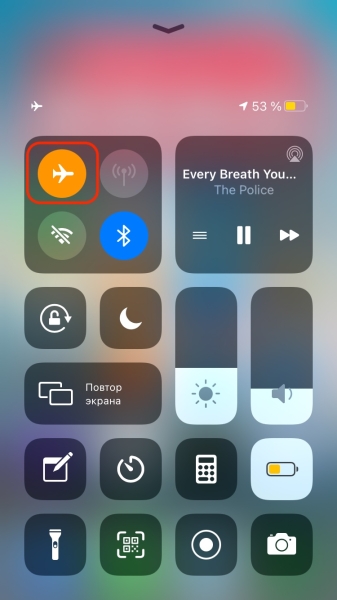
Посмотрите на иконки в статусной строке. Если там есть самолёт, откройте «Пункт управления» и коснитесь кнопки авиарежима, чтобы отключить его.
2. Определите, что именно не работает
В большинстве случаев предыдущие советы, скорее всего, ничего не дадут. Возможных причин неполадок немало, поэтому далее стоит локализовать проблему и узнать, кроется ли она в телефоне или в самой сим‑карте.
Сделать это довольно просто с помощью другого заведомо рабочего смартфона или SIM. Нужно лишь вставить проблемную карточку в чужое устройство или, наоборот, поместить проверенную сим‑карту в свой гаджет.
Если SIM видна в другом телефоне, то проблема с вашим. Если же другая сим‑карта определяется и работает в вашем смартфоне, неполадки с самой карточкой.
3. Попытайтесь устранить неисправность
Возможные проблемы телефонов
1. Системный сбой
Иногда смартфон не видит сим‑карту из‑за сбоёв ПО, перепрошивки или обновления. В таких случаях следует сбросить настройки сети или выполнить полный сброс. В последнем случае могут удалиться фото, видео и другие данные, поэтому лучше их предварительно сохранить.
На Android
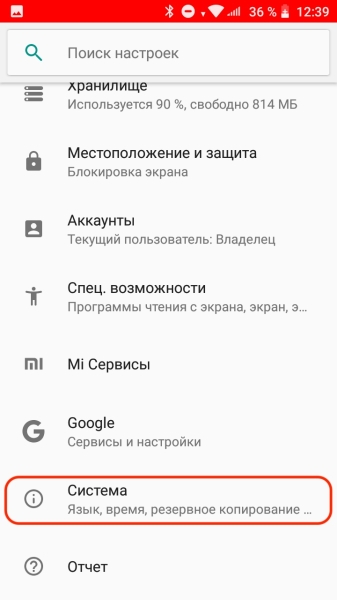
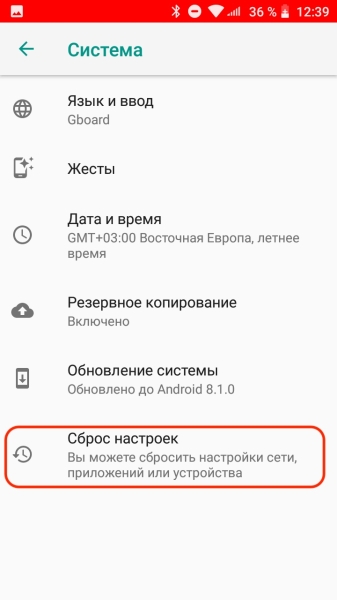
Откройте «Настройки» и перейдите в раздел «Система». Найдите пункт «Сброс настроек» и откройте его.
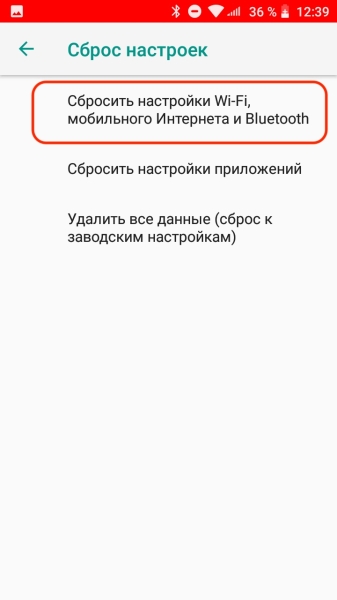
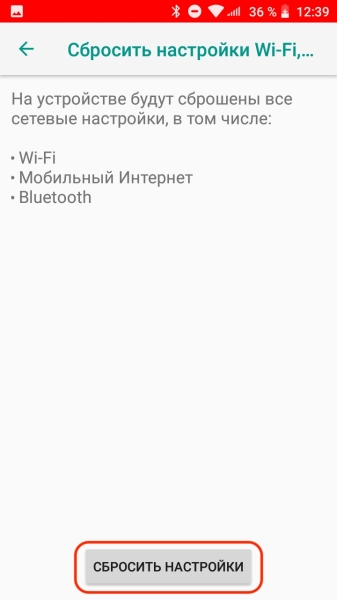
Тапните «Сбросить настройки Wi‑Fi, мобильного интернета и Bluetooth». Подтвердите действие, нажав кнопку «Сбросить настройки».
На iOS
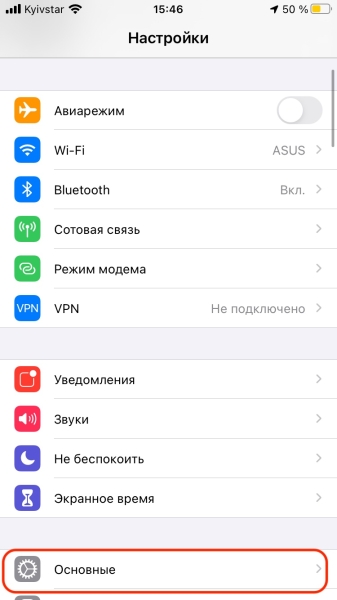
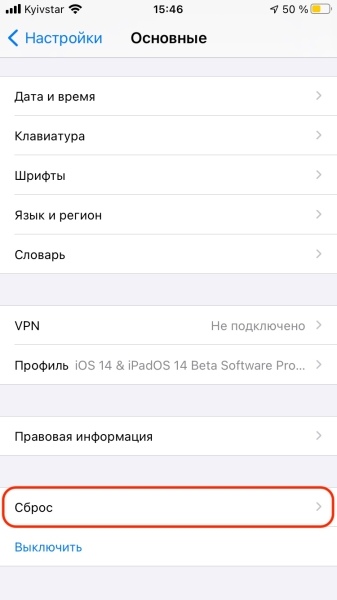
Запустите «Настройки» и зайдите в раздел «Основные». Прокрутите список в самый конец и нажмите «Сброс».
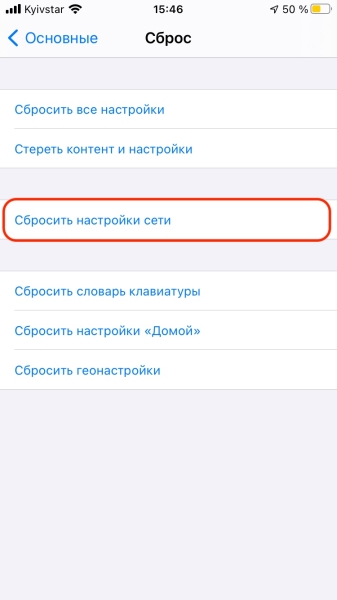
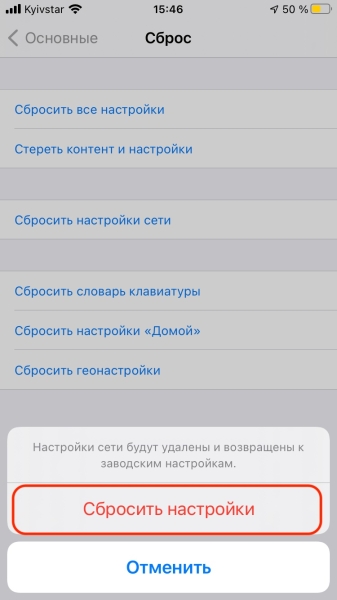
Выберите «Сбросить настройки сети» и введите код-пароль. Нажмите «Сбросить настройки» для подтверждения удаления.
2. Слот сим‑карты отключён в настройках
На Android‑телефонах с несколькими сим‑картами один из слотов может быть отключён и, соответственно, SIM в нём не определяется. Чтобы исправить это, достаточно зайти в настройки, найти раздел «Диспетчер SIM» или «SIM‑карты» и активировать все слоты.
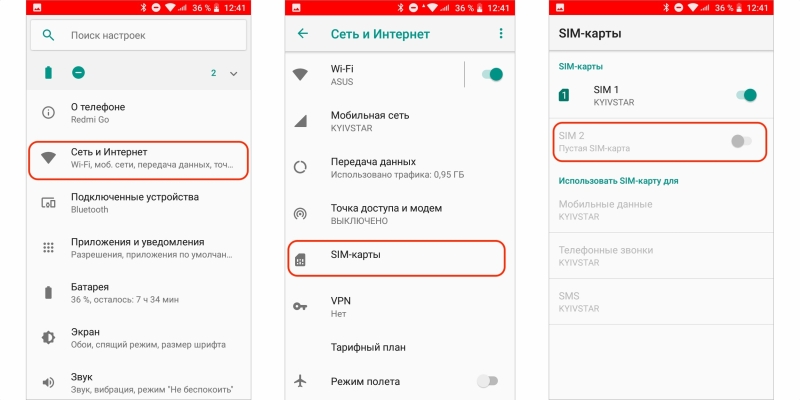
Запустите «Настройки», зайдите в раздел «Сеть и Интернет». Откройте пункт «SIM‑карты» и включите тумблеры напротив каждого слота.
3. Блокировка оператора
У смартфонов, купленных за границей, может быть привязка к местному оператору, из‑за чего они работают только с его сим‑картами. Умельцы разблокируют такие гаджеты с помощью плат, которые подкладываются под SIM. Устройства нестабильны и часто перестают работать после обновления прошивки.
На то, что телефон имеет привязку к оператору, указывает низкая цена, логотипы сотовой сети на корпусе, а самое главное — прокладка под сим‑картой, без которой нельзя звонить.
Если у вас именно такое устройство и оно перестало видеть сеть после установки обновления, то придётся искать новую версию платы для разблокировки. Другой вариант — обратиться к оператору и сделать официальную отвязку аппарата (но стоит такая услуга от 100 долларов и выше).
Возможные проблемы сим‑карт
1. Срок действия карты истёк
Если SIM не используется в течение долгого времени, оператор может отключить её и передать номер другому абоненту. То же самое касается неактивированных новых сим‑карт — у них есть срок действия, по истечении которого SIM блокируется. В решении этой проблемы могут помочь только в салоне связи.
2. Сим‑карта повреждена
Случайно сломать SIM довольно сложно, поэтому повреждение может быть вызвано только грубым механическим воздействием при неправильной установке или извлечении. Чаще всего сим‑карты приходят в негодность при самостоятельной обрезке с формата Mini‑SIM до Micro‑SIM или с Micro‑SIM до Nano‑SIM. В таких случаях можно только заменить карточку на новую в офисе оператора.
3. Износ контактов
Если SIM часто переставляли из одного телефона в другой, то на контактных площадках могут появиться борозды. Из‑за них контакты картоприёмника слабо прилегают к сим‑карте. Это приводит к плохому соединению и, как следствие, нестабильной работе.

В этом случае желательно заменить SIM в офисе оператора. В качестве временного решения можно сложить кусочек бумаги в несколько раз и прикрепить его над сим‑картой. В телефонах со съёмной задней панелью это работает почти всегда безотказно, а вот в моделях с выдвижным лотком SIM может и не получиться.
Возможные общие проблемы
1. Смещение сим‑карты
Во всех телефонах сим‑карта находится в специальном слоте или лотке, где контакты картоприёмника соприкасаются с её контактами. Если хоть немного сдвинуть карточку с места, связь нарушится и ничего не будет работать. Такое может случиться после удара телефона при падении или при неаккуратной установке сим‑карты.
Для решения проблемы необходимо извлечь SIM и правильно вставить её на место, ориентируясь на маркировку или срезанный уголок карточки.
2. Окисление контактов
Иногда случается, что даже при корректной установке контакта всё равно нет. Причиной являются пыль и грязь, окислы от попадания влаги или износ самих контактных площадок от частой смены карточек. Исправить это можно следующим образом.

Снимите заднюю панель смартфона или извлеките лоток сим‑карты. Очистите позолоченные контакты на SIM и картоприёмнике с помощью ластика. Если окисление очень сильное, воспользуйтесь мелкозернистой шлифовальной шкуркой. После этого протрите все контакты смоченной в спирте салфеткой, чтобы полностью очистить их.
Читайте также 📱📱📱 Как сэкономить заряд батареи в смартфоне: мифы и правда 9 способов ускорить зарядку вашего смартфона Почему греется телефон и что с этим делать Что делать, если не включается телефон Что делать, если не работает камера iPhone